IdM을 사용하여 Linux에서 로밍 홈 디렉터리를 만드는 방법
로밍 홈 디렉토리는 로컬 네트워크에서 여러 시스템을 관리하는 깔끔한 방법입니다. IdM 서버를 활용하여 사용자 목록을 유지하고 NFS 서버를 사용하여 사용자 데이터를 보관하는 방식으로 작동합니다. 이를 통해 네트워크의 모든 시스템에 로그인하고 매번 동일한 파일 세트를 얻을 수 있습니다.
이 문서에서는 RHEL 8에서 Red Hat의 IdM을 사용하여 ID 관리 서버와 함께 로밍 홈 디렉토리를 생성하는 방법을 보여줍니다. 또한 동일한 ID 및 로밍 디렉토리 시스템을 사용하기 위해 로컬 시스템을 등록하는 방법도 보여줍니다.
1. Red Hat IdM 서버 설정
가정: 이 가이드에서는 IdM 시스템의 IP 주소와 호스트 이름을 가리키는 A 및 PTR 레코드가 있는 도메인 이름이 있다고 가정합니다.
IdM 서버의 호스트 이름을 전체 도메인 이름으로 설정합니다.
sudo hostnamectl set-hostname idm.mte.home.arpa
IdM 서버에 대한 관련 포트를 엽니다.
sudo firewall-cmd --permanent --add-port={80/tcp,443/tcp,389/tcp,636/tcp,88/tcp,88/udp,464/tcp,464/udp,53/tcp,53/udp}sudo firewall-cmd --reload
IdM 서버 바이너리에 대한 저장소 모듈을 활성화합니다.
sudo dnf module enable idm:DL1
sudo dnf distro-sync
IdM 서버측 바이너리를 머신으로 가져옵니다.
sudo dnf module install idm:DL1/dns
Red Hat IdM 서버 설치 및 구성
다음 명령을 실행하여 IdM 서버 설치 프로세스를 시작합니다.
sudo ipa-server-install --mkhomedir
“yes”를 입력한 다음 Enter설치 프로그램에서 IdM 설정에 통합 DNS 서버를 포함할지 묻는 메시지가 나타나면 키를 누르세요.
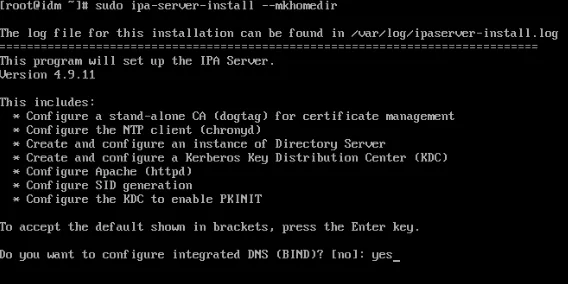
서버의 호스트 이름을 입력한 다음 키를 누릅니다 Enter.
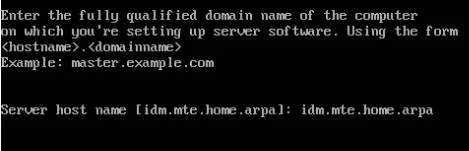
Enter네트워크의 도메인 이름을 확인하려면 두 번 누르세요 .
네트워크의 디렉토리 관리자에 보안 비밀번호를 입력한 후 을 누르세요 Enter. 이는 웹 서버의 데이터베이스 루트 비밀번호와 유사합니다.
IdM 서버의 관리 사용자에 대해 다른 보안 비밀번호를 제공한 후 를 누르십시오 Enter. 이는 네트워크에서 기본 관리 계정 역할을 합니다.
“yes”를 입력하여 IdM 서버의 DNS 전달 기능을 활성화한 다음 키를 누릅니다 Enter.

EnterIdM 서버의 도메인 값에 대한 기본값을 승인하려면 두 번 누르십시오 .
“no”를 입력한 다음 를 눌러 EnterIdM에서 역방향 영역 조회를 비활성화합니다.

두 번 누른 Enter다음 “yes”를 입력하고 Enter다시 눌러 서버 구성을 마무리하고 설치 프로세스를 시작합니다.
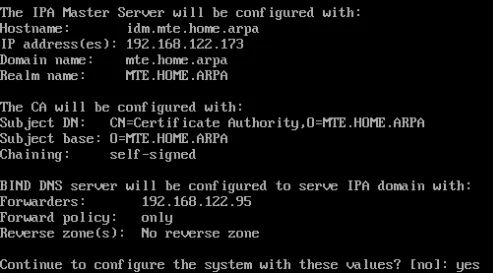
DNS 등록 기관으로 이동하여 IdM 하위 도메인에 대한 NS 레코드를 만듭니다. 이 레코드는 IdM 서버의 호스트 이름을 가리켜야 합니다. 예를 들어 내 IdM 하위 도메인인 “mte.home.arpa.”에 대한 NS 레코드는 내 “idm.mte.home.arpa.”IdM 서버를 가리킵니다.
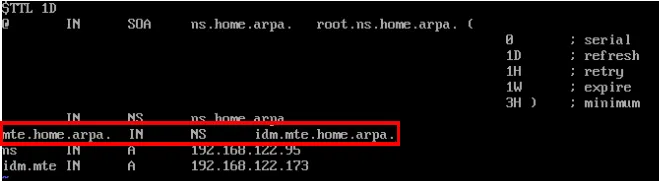
2. IdM 서버에서 NFS 자동 마운트 활성화
새 NFS 서비스에 대한 관련 포트를 엽니다.
sudo firewall-cmd --permanent --add-service=nfs
sudo firewall-cmd --reload
NFS 서비스에 대한 IdM 티켓을 생성하려면 다음 명령을 실행하십시오.
kinit admin
sudo ipa service-add nfs/idm.mte.home.arpa
sudo ipa-getkeytab -p nfs/idm.mte.home.arpa -k /etc/krb5.keytab
로밍 홈 디렉터리에 대해 “/etc/exports.d/” 아래에 새 파일을 만듭니다.
sudo nano /etc/exports.d/home.exports
새 내보내기 파일 안에 다음 코드 줄을 붙여넣습니다.
/home *(sec=krb5:krb5p:krb5i,rw)
“home.exports” 파일을 저장한 후 다음 명령을 실행하여 서버에 적용합니다.
sudo exportfs -rav
NFS 서버를 시작하여 새 설정을 활성화합니다.
sudo systemctl enable --now nfs-server
다음 명령을 실행하여 IdM 서버가 “/home”을 올바르게 내보내고 있는지 확인하십시오.
sudo exportfs -s
자동 마운트 맵과 키를 생성하여 NFS와 IdM 서버를 연결합니다.
kinit admin
sudo ipa automountmap-add-indirect default auto.home --mount=/home
sudo ipa automountkey-add default auto.home --key "*"--info "idm.mte.home.arpa:/home/&"
3. IdM에 사용자 추가
웹 브라우저를 열고 IdM 서버의 도메인 이름으로 이동합니다. 그러면 서버의 웹 콘솔이 나타납니다. IdM 관리자의 자격 증명을 사용하여 이 콘솔에 로그인합니다.
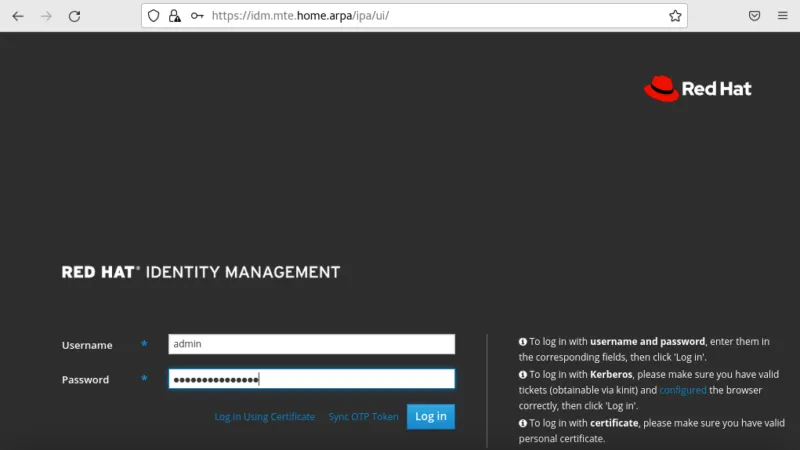
웹 콘솔의 왼쪽 사이드바에서 “스테이지 사용자” 카테고리를 선택합니다.
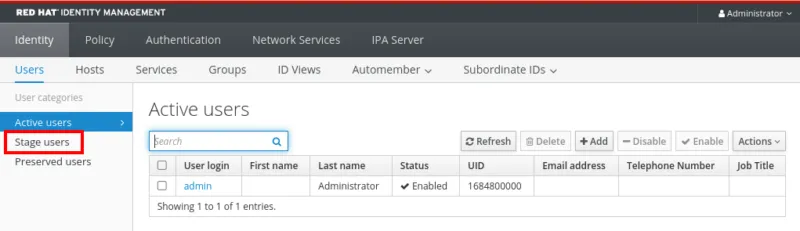
페이지 오른쪽 중간에 있는 “추가” 버튼을 클릭하세요.
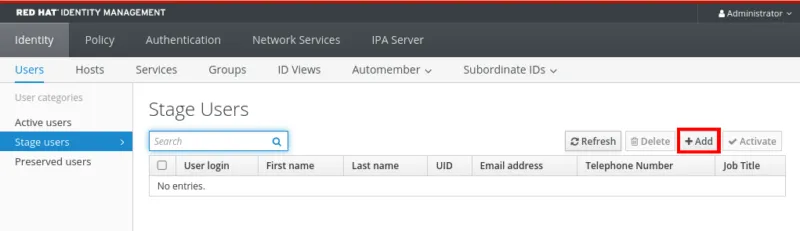
그러면 새 사용자에 대한 세부 정보를 제공할 수 있는 작은 창이 나타납니다. ‘클래스’를 제외한 모든 항목을 입력한 후 ‘추가’를 클릭하세요.
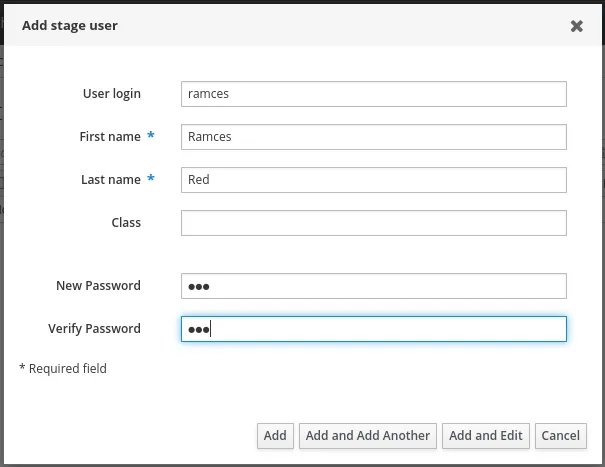
사용자 계정 옆의 확인란을 선택한 다음 “활성화”를 클릭하여 새 사용자를 활성화합니다.
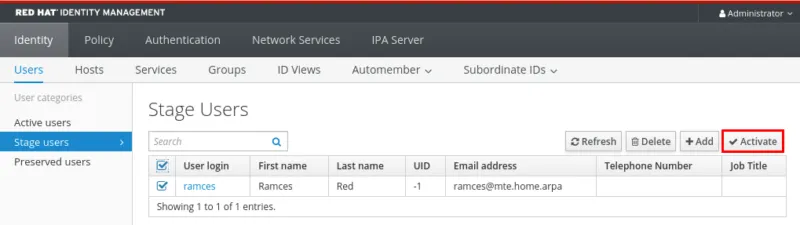
마지막으로 IdM 계정을 사용하여 IdM 서버에 로그인하여 “/home” 디렉터리를 생성합니다.
4. IdM 시스템에 새 시스템 추가
로컬 컴퓨터에 IdM 클라이언트측 바이너리를 설치합니다.
sudo dnf module install idm
다음 명령을 실행하여 IdM 클라이언트 설치 프로세스를 시작합니다.
sudo ipa-client-install --enable-dns-updates
NTP 프롬프트 에 “no”를 입력한 다음 키를 누릅니다 Enter.
그러면 프로그램 ipa-client-install이 IdM 서버 세부 정보 요약을 인쇄합니다. “yes”를 입력한 후 를 눌러 Enter등록 프로세스를 시작하세요.
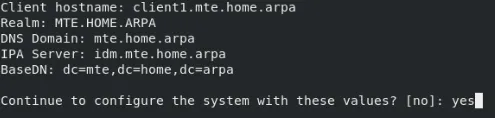
네트워크에 대한 IdM 관리자의 사용자 이름을 제공하고 해당 비밀번호를 입력한 후 키를 누릅니다 Enter.
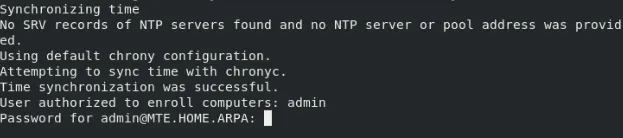
IdM 클라이언트 시스템에서 자동 마운트 활성화
다음 명령을 실행하여 IdM 자동 마운트 세부 정보를 클라이언트 시스템에 연결합니다.
sudo ipa-client-automount
시스템의 자동 마운트 데몬에 대한 일부 주요 서비스를 다시 시작하십시오.
sudo systemctl restart rpc-gssd
sudo systemctl restart rpcbind
sudo systemctl restart nfs-idmapd
시스템을 재부팅하고 클라이언트 시스템의 로그인 화면에서 “목록에 없음?”을 클릭하십시오.
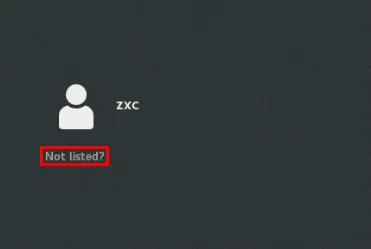
IdM 사용자의 사용자 이름과 비밀번호를 입력한 후 “로그인”을 클릭하세요.
IdM 서버에 파일을 생성하고 클라이언트 시스템에 표시되는지 확인하여 로밍 디렉터리가 작동하는지 테스트합니다.
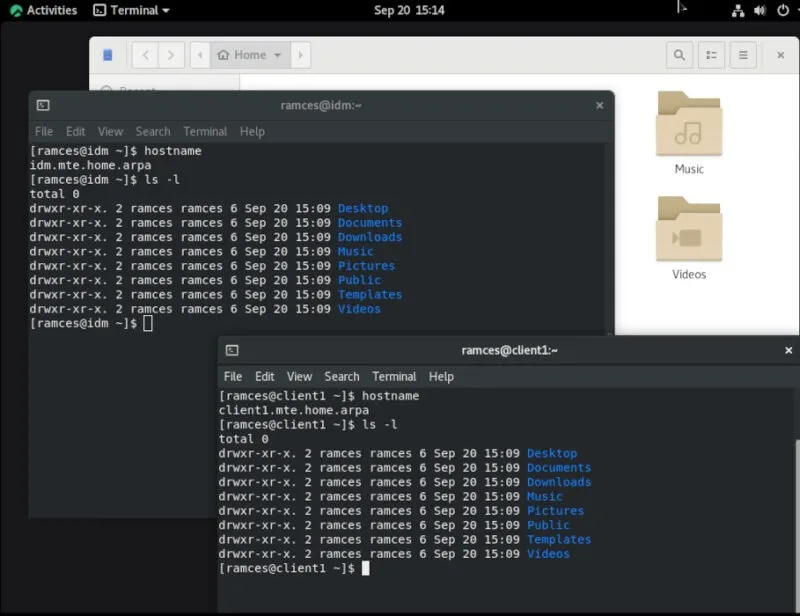
자주 묻는 질문
로컬 /home이 있는 머신을 로밍 머신으로 마이그레이션할 수 있나요?
예. ipa-client-install대상 머신에서 명령을 실행하여 이를 수행할 수 있습니다 . 그러나 이는 아직 “/home” 디렉터리가 없는 시스템에서만 작동합니다. 이는 로밍 디렉터리가 항상 “/home”을 덮어쓰므로 일반적인 사용 중에 로컬 파일에 액세스할 수 없기 때문입니다.
로밍 디렉터리 사용에 제한이 있나요?
로밍 디렉터리의 가장 큰 제한 사항 중 하나는 파일 시스템이 NFS 서버의 네트워크 인터페이스만큼만 빨라질 수 있다는 것입니다. 예를 들어, 서버의 최대 처리량이 1기가비트인 경우 클라이언트 시스템의 “/home”에 대한 모든 파일 작업은 1기가비트에서 실행됩니다.
로밍 디렉터리에 Enterprise Linux가 아닌 시스템을 등록할 수 있습니까?
예, 아니오. ipa-server-install및 프로그램은 모두 ipa-client-installRed Hat과 유사한 Linux 배포판에서 실행되도록 고안된 Red Hat 전용 도구입니다. Debian 및 Ubuntu에서는 이러한 기능을 사용할 수 없지만 Fedora 및 CentOS Stream과 같은 다른 Red Hat Linux 배포판을 IdM 서버에 등록할 수 있습니다.
이미지 출처: Unsplash를 통한 Marvin Meyer . 모든 변경 사항과 스크린샷은 Ramces Red가 작성했습니다.
답글 남기기